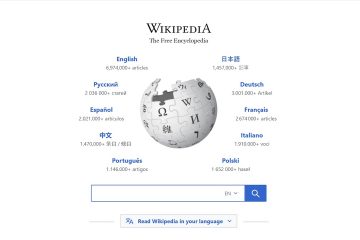Cómo dibujar un círculo de cierto radio en Google Maps
Aunque siempre puedes medir la distancia entre dos puntos en Google Maps, a veces dibujar un círculo con cierto radio es una solución más útil. Sin embargo, ¿es esto posible en Google Maps? ¿O tendrá que recurrir a una aplicación diferente? Veamos cómo dibujar un círculo de cierto radio en Google Maps.
Dibujar un radio de círculo en Google Maps
Aunque Google Maps es una herramienta poderosa con muchas características, dibujar un círculo directamente dentro de la aplicación no es posible. Sin embargo, aún puede usar Google My Maps o una herramienta de terceros para lograr su objetivo. Estas son dos de las formas más sencillas de hacerlo.
Mis mapas
Mis mapas es una función de Google Maps que le permite crear sus propios mapas con capas y aspectos personalizados. Esta práctica aplicación no tiene una herramienta de radio per se, pero aún puede lograr el mismo efecto importando una capa con la información deseada. Deberá usar una herramienta separada para esto, pero no se preocupe, el proceso es sencillo. Así es como se hace.
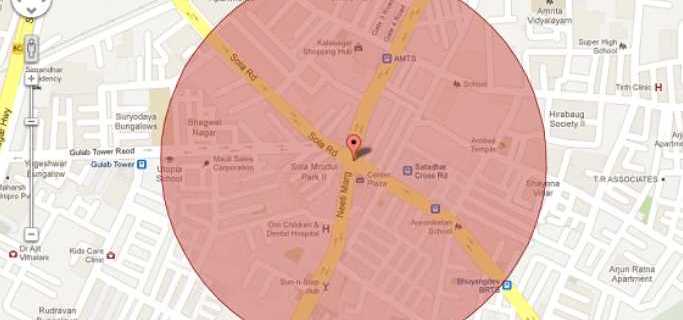 Inicie sesión en su cuenta de Google y vaya a Mis mapas de Google.
Inicie sesión en su cuenta de Google y vaya a Mis mapas de Google.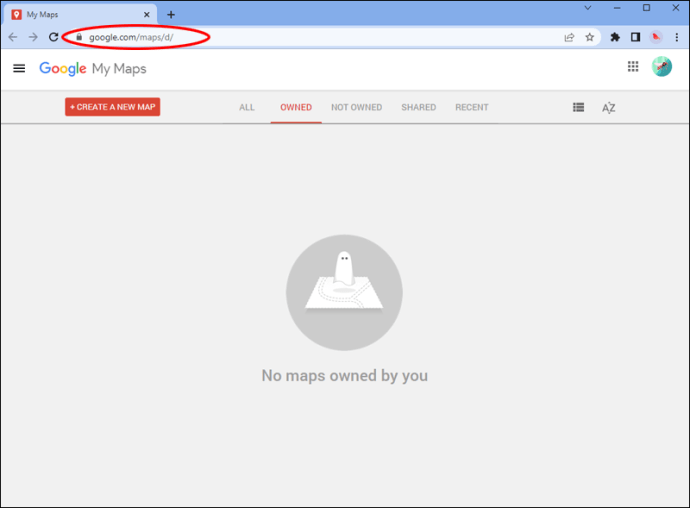 Haga clic en el Botón”Crear un nuevo mapa”o abrir un mapa existente.
Haga clic en el Botón”Crear un nuevo mapa”o abrir un mapa existente.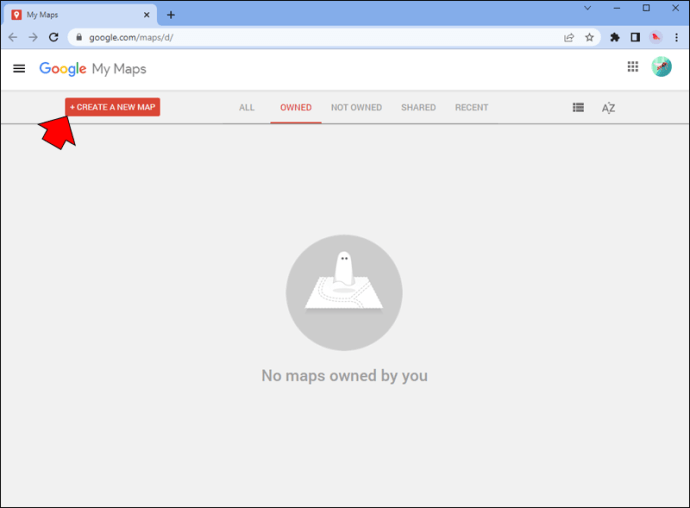 Encuentre el lugar que desea convertir en el centro de tu radio.
Encuentre el lugar que desea convertir en el centro de tu radio.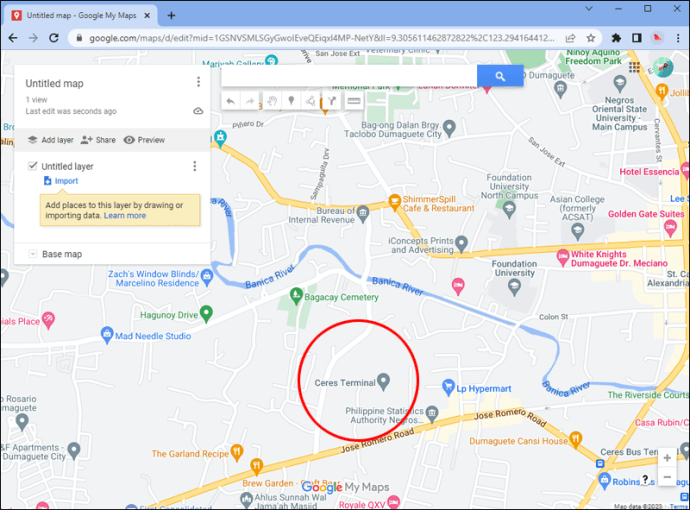 Si ya tiene un Google Entrada de mapas, seleccione su pin y haga clic en”Agregar al mapa”.
Si ya tiene un Google Entrada de mapas, seleccione su pin y haga clic en”Agregar al mapa”.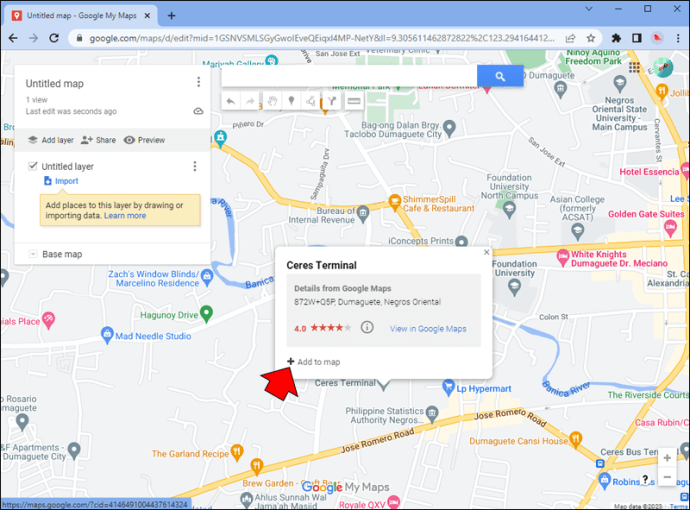 Si desea utilizar una dirección personalizada, use la herramienta de marcador debajo de la barra de búsqueda para colocar un nuevo marcador.
Si desea utilizar una dirección personalizada, use la herramienta de marcador debajo de la barra de búsqueda para colocar un nuevo marcador.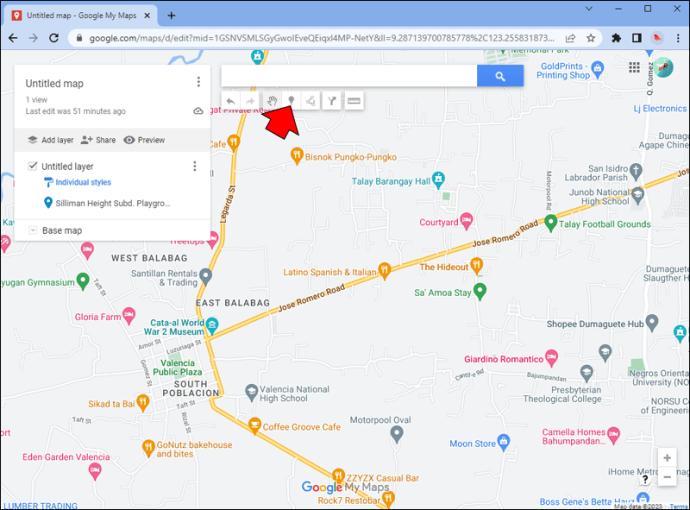 Encuentre la latitud y longitud de su en la parte inferior de su tarjeta de información. Necesitará estos números en el siguiente paso.
Encuentre la latitud y longitud de su en la parte inferior de su tarjeta de información. Necesitará estos números en el siguiente paso.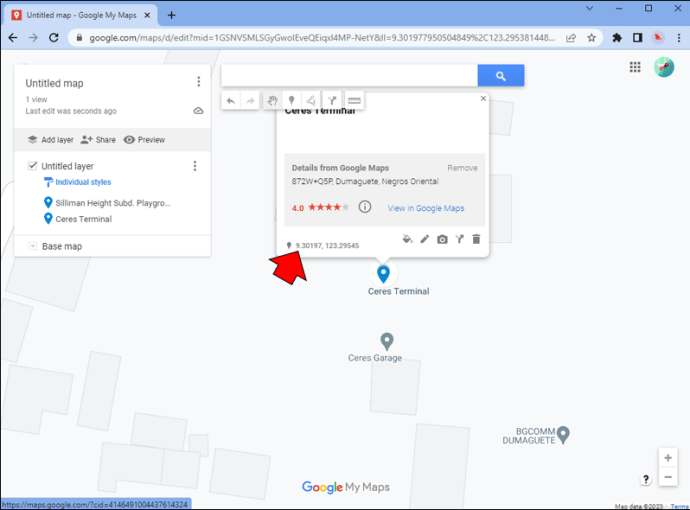
El siguiente paso requiere que genere un KML (Lenguaje de marcado de ojo de cerradura) utilizando las coordenadas mencionadas anteriormente. Sigue estos pasos.
Abre una nueva pestaña y navega hasta la herramienta Generador de círculos de KML4Earth.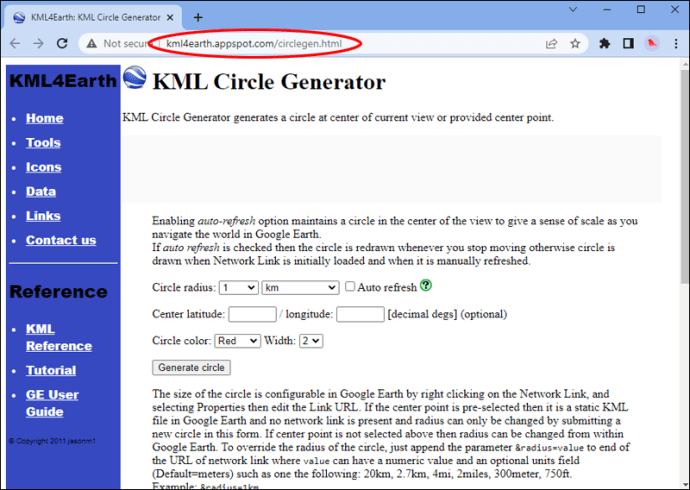 Seleccione el tamaño de su radio en la unidad deseada.
Seleccione el tamaño de su radio en la unidad deseada.
Copie y pegue las coordenadas de latitud y longitud del punto central.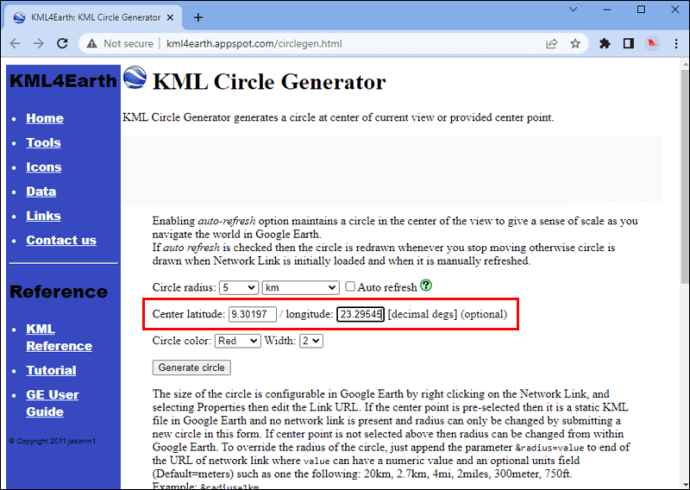 Elige un color y un ancho para tu círculo. Puedes editar esto más tarde.
Elige un color y un ancho para tu círculo. Puedes editar esto más tarde.
Haz clic en”Generar círculo”.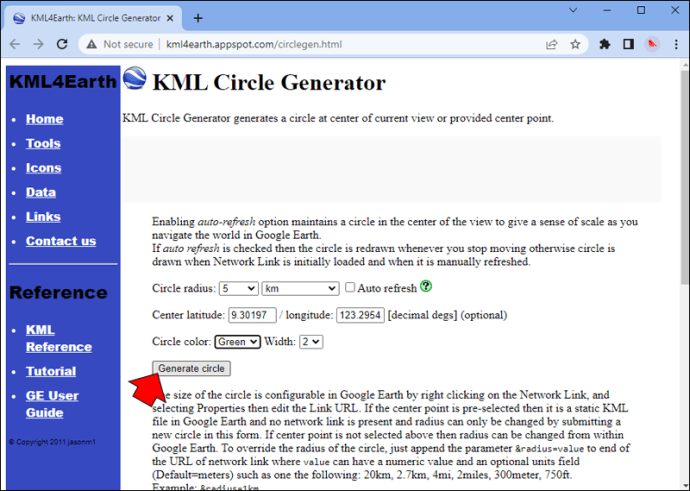
Tu navegador descargará automáticamente un archivo KML. Usarás este archivo como una nueva capa en tu mapa.
Volver a tu Google My Maps.
Haga clic en”Agregar capa”en el panel del lado izquierdo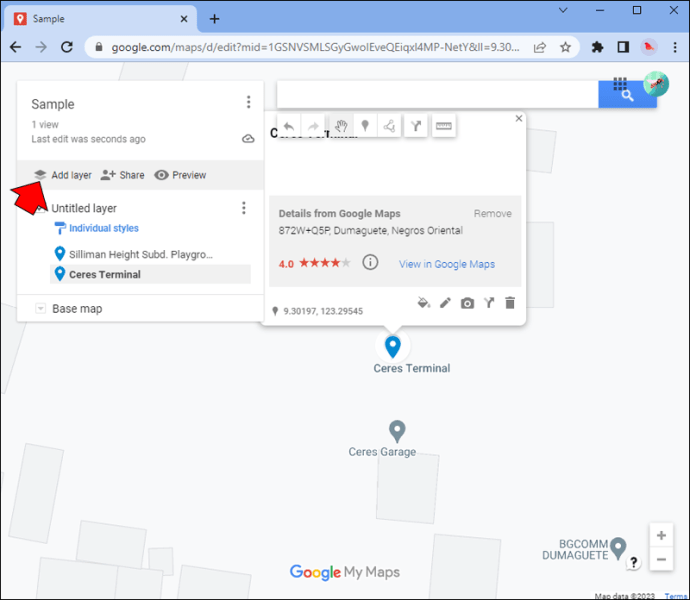 Busque”Importar”en el archivo sin título recién creado capa.
Busque”Importar”en el archivo sin título recién creado capa.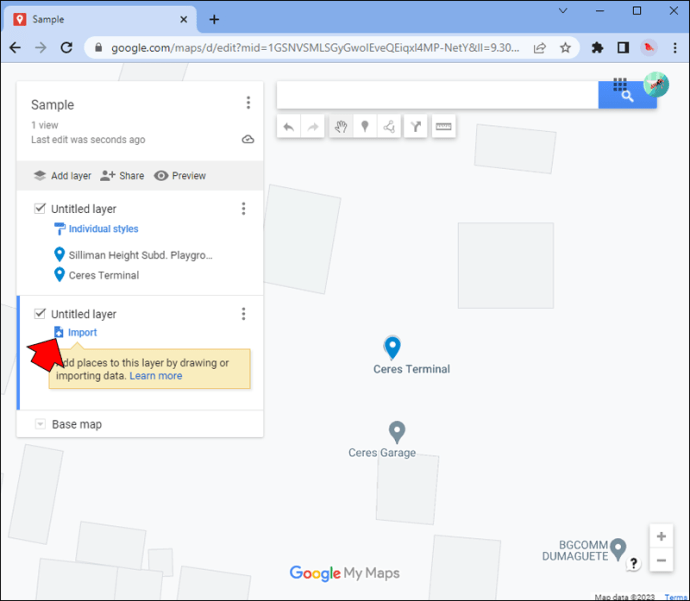 Cargue el archivo que acaba de generar.
Cargue el archivo que acaba de generar.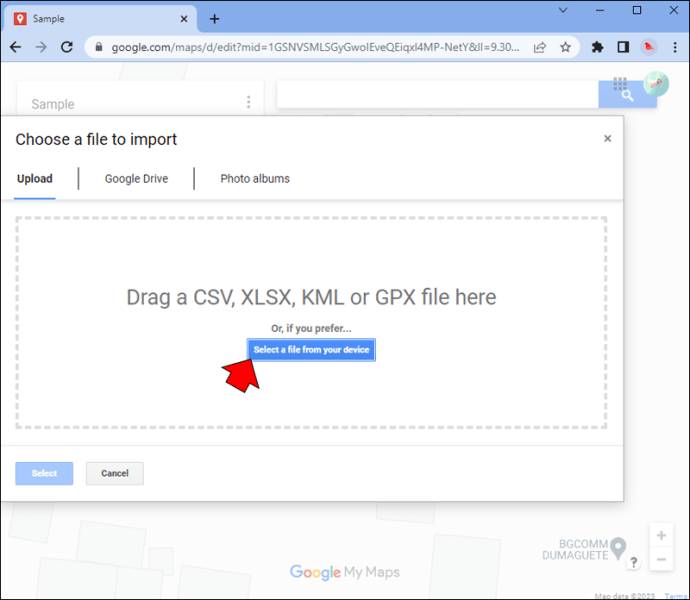
Felicitaciones. Ahora ya sabes cómo dibujar un círculo de cierto radio en Google Maps. Puede habilitar o deshabilitar el círculo marcando o desmarcando su capa en el panel, donde también puede editar su color y punto central. Cuando está seleccionado, incluso puede modificar la forma de su círculo si desea excluir algunas áreas arrastrando las manijas alrededor de su borde. Naturalmente, también puede repetir los pasos anteriores para agregar múltiples capas y, por lo tanto, múltiples círculos a su mapa si lo desea.
Aunque este método implica algunos pasos adicionales, es la mejor manera de dibujar un círculo en Google Mapas, especialmente si desea acceder fácilmente a su mapa recién generado desde otros dispositivos. Puede encontrar sus mapas personalizados en la aplicación Google Maps de la siguiente manera:
Abra la aplicación Google Maps para iOS o Android y toca el botón”Guardado”en la parte inferior de la pantalla.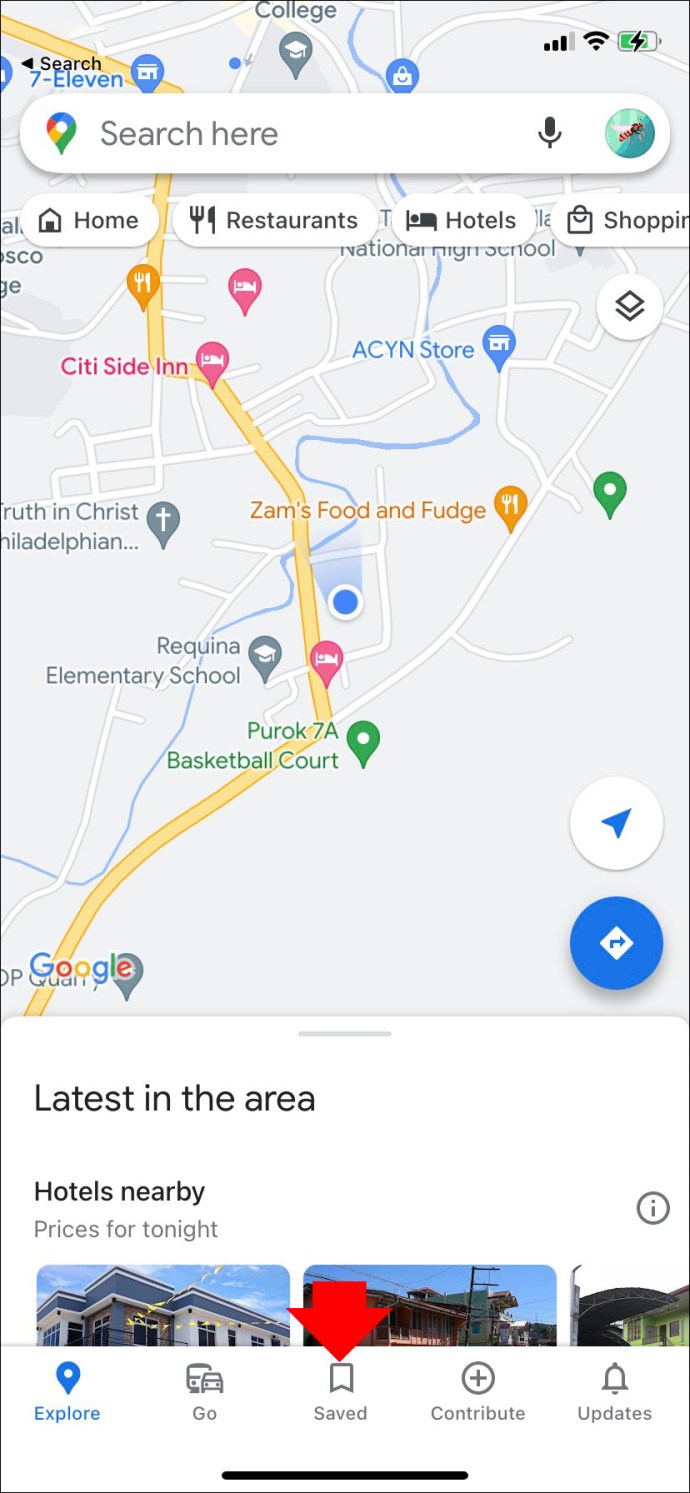 Desplácese hacia abajo hasta encontrar la opción”Mapas”.
Desplácese hacia abajo hasta encontrar la opción”Mapas”. Seleccione el mapa que acaba de editar en su PC.
Seleccione el mapa que acaba de editar en su PC.
Desarrolladores de mapas
Otro método rápido para dibujar un círculo en Google Maps es usar la herramienta Círculo de desarrolladores de mapas. Esta herramienta es realmente simple pero hace el trabajo sin campanas y silbatos innecesarios. Puede crear tantos círculos como desee, lo que puede ser útil si está tratando de determinar dónde se cruzan las áreas. También puede guardar el enlace a su mapa personalizado para acceder a él cuando lo necesite. Aquí se explica cómo utilizar este sitio web para dibujar un círculo de un cierto radio en Google Maps.
Abrir Map Developers’Herramienta Círculo.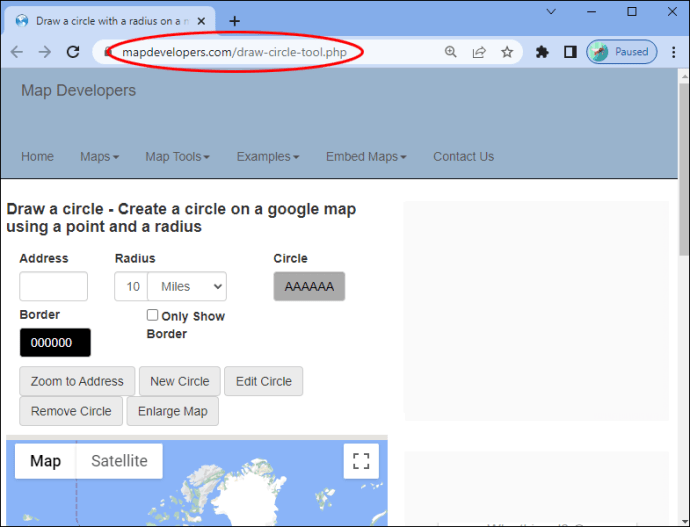 Ingrese la dirección en la que desea dibujar el círculo alrededor. También puede usar sus coordenadas de latitud y longitud.
Ingrese la dirección en la que desea dibujar el círculo alrededor. También puede usar sus coordenadas de latitud y longitud.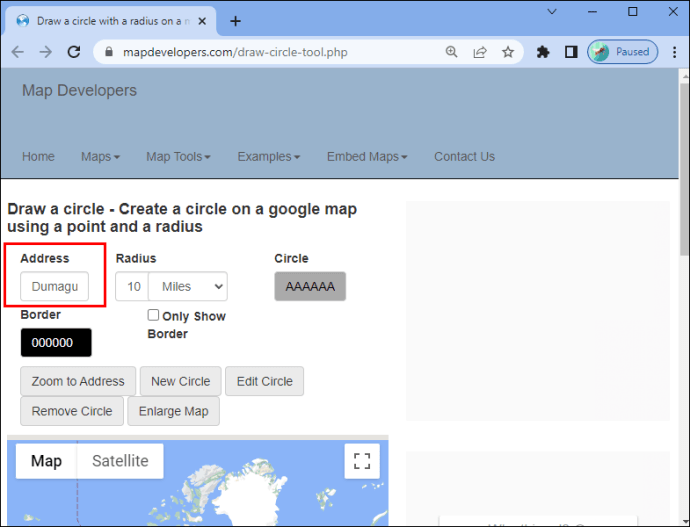 Determina el tamaño del radio.
Determina el tamaño del radio.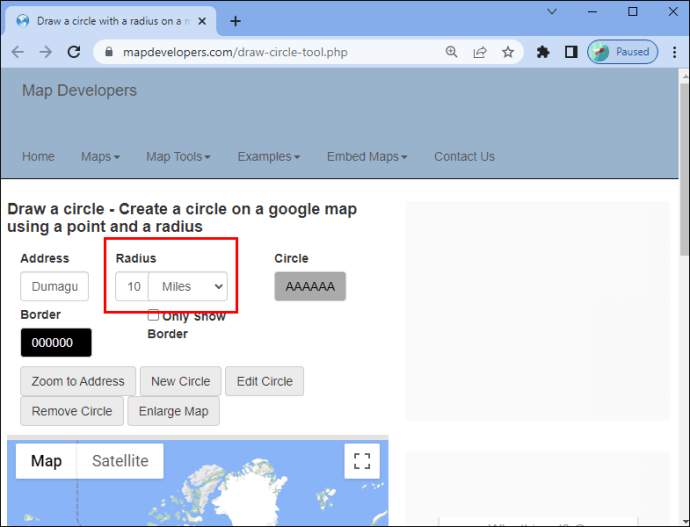 Presione”Zoom to Address”, luego”New Circle”para crear su círculo.
Presione”Zoom to Address”, luego”New Circle”para crear su círculo.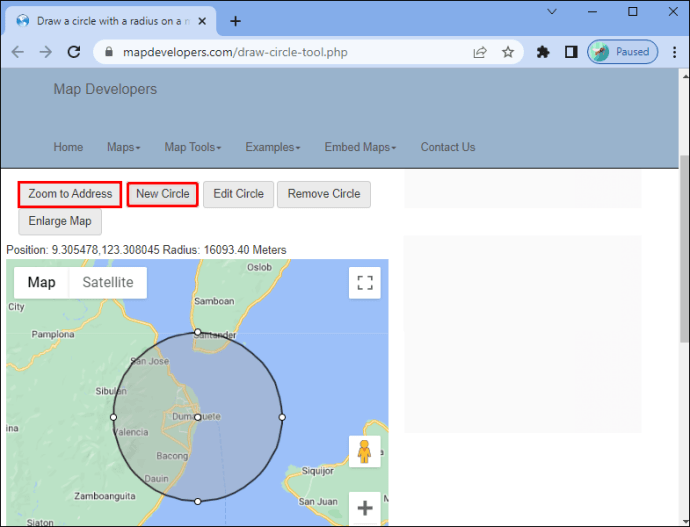
Aunque esta herramienta es más simple que la de Google My Maps, le brinda un mayor nivel de control con respecto al tamaño exacto de la radio que desea crear. También puede personalizar fácilmente el color de su círculo y su borde, así como ajustar su tamaño y ubicación simplemente arrastrándolo en el mapa. Si necesita editar los detalles de su radio, simplemente cambie la configuración y haga clic en”Editar círculo”para aplicar los cambios.
Cree su mapa personalizado
Un mapa con una representación clara de un cierto radio a veces es indispensable. Afortunadamente, es fácil crear y acceder a sus mapas personalizados usando Google My Maps. Si solo necesita una solución rápida, la herramienta Map Developers lo respalda.
Hazlo ¿Crees que Google Maps debería integrar la función de radio en su aplicación principal? ¿Usarías esta herramienta con frecuencia? Háznoslo saber en la sección de comentarios a continuación.
Descargo de responsabilidad: algunas páginas de este sitio pueden incluir un enlace de afiliado. Esto no afecta nuestro editorial de ninguna manera.